Platziere mit dem Bildvergleichsblock zwei Bilder nebeneinander (oder übereinander) und verwende einen Slider, um Unterschiede zwischen den Bildern aufzuzeigen. Ein Beispiel:


Um einen Bildervergleichsblock hinzuzufügen, klickst du auf das Block-Einfügen-Icon. Daraufhin öffnet sich die Block-Bibliothek, in der du den Bildervergleichsblock auswählen kannst.
Eine detaillierte Anleitung zum Hinzufügen von Blöcken findest du hier.
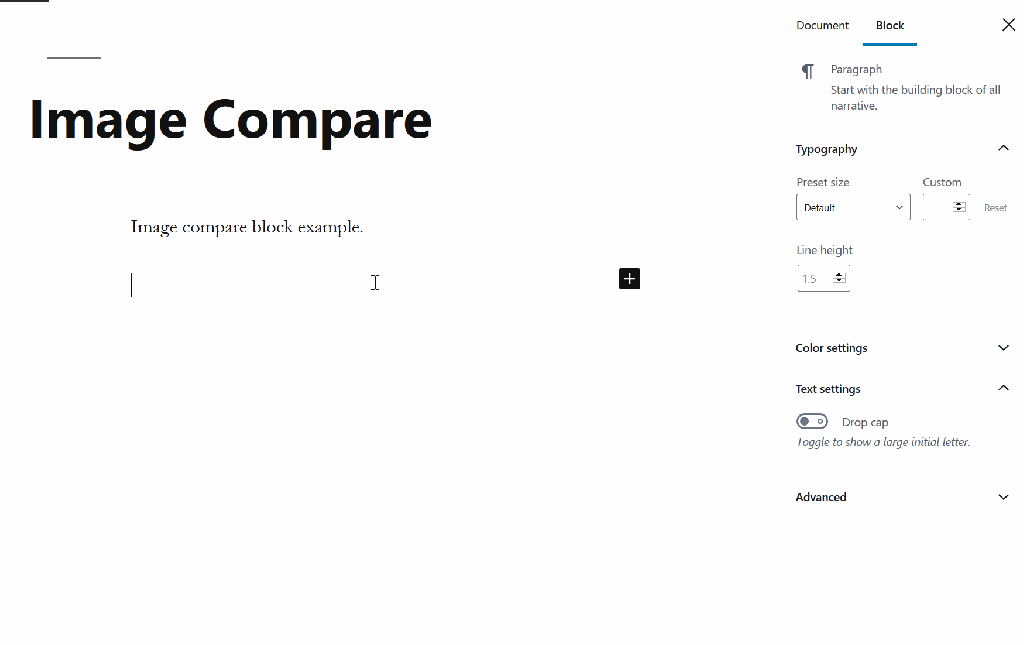
Der Block funktioniert am besten mit zwei Bildern in derselben Breite und Höhe.
Du kannst Bilder sowohl zum „Vorher“- als auch zum „Nachher“-Ort in den Block ziehen. Klicke entweder auf den Hochladen-Button oder wähle ein Bild aus den hochgeladenen Bildern deiner Mediathek aus:

Du kannst den Block nach dem Hochladen der Bilder beschriften.
Wenn du die falschen Bilder hochlädst oder die Reihenfolge ändern möchtest, musst du den Block löschen und von vorne beginnen.
Jeder Block weist neben den Optionen in der Toolbar des Blocks auch spezifische Optionen in der Editor-Seitenleiste auf. Wenn die Seitenleiste nicht angezeigt wird, klicke einfach auf das Zahnrad-Icon neben dem Veröffentlichen-Button.

Mit den Ausrichtungseinstellungen kannst du von nebeneinander zu untereinander wechseln.
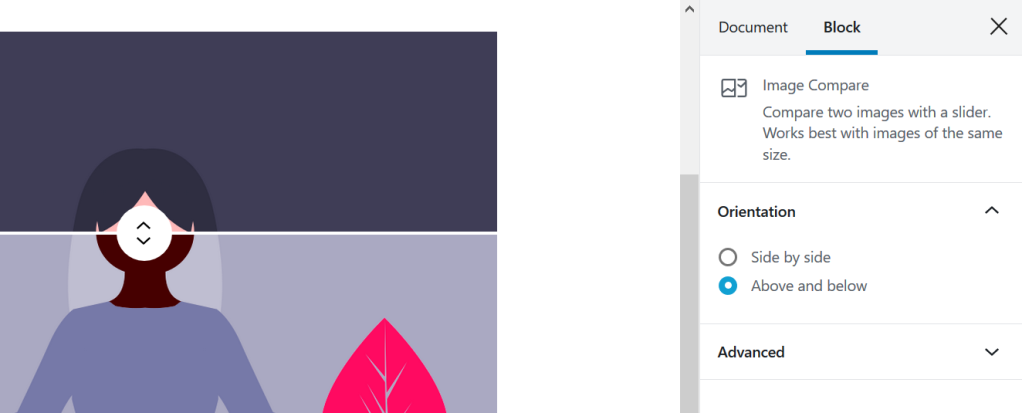
Unter dem Tab Erweitert kannst du eine CSS-Klasse zu deinem Block hinzufügen, sodass du individuelles CSS erstellen und den Block gestalten kannst. Hier findest du weitere Informationen.
